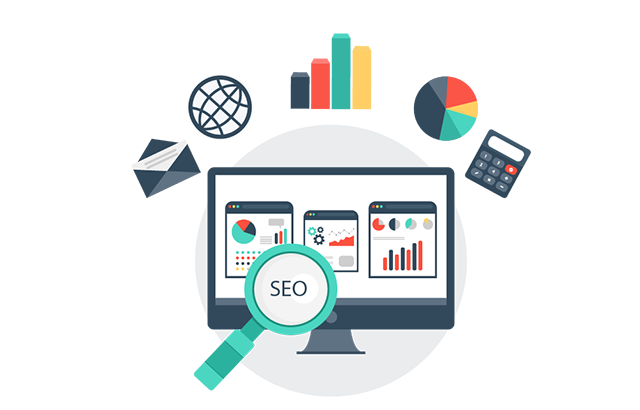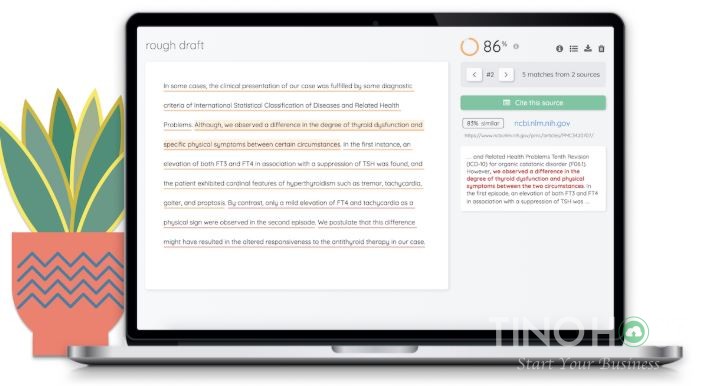WordPress hiện đã được dịch 100% sang tiếng Việt. Các bạn có thể cài đặt bản tiếng Việt ngay bây giờ để sử dụng, hoặc cập nhật lại bản dịch mới nhất một cách dễ dàng chỉ với 1 vài thao tác nhỏ. Bài viết này sẽ hướng dẫn bạn cả 2 cách làm trên.

Cài đặt WordPress tiếng Việt
Để cài đặt mới hoàn toàn 1 bản WordPress tiếng Việt, có 2 cách làm:
- Cài đặt bản tiếng Việt từ file nguồn.
- Cài đặt bản tiếng Anh từ file nguồn rồi cập nhật ngôn ngữ tiếng Việt.
Nếu bạn đã cài đặt WordPress rồi (bản tiếng Anh hoặc tiếng Việt), vui lòng xem phầnCập nhật ngôn ngữ tiếng Việt cho WordPressở dưới.
Cài đặt bản tiếng Việt từ file nguồn
Phần hướng dẫn này hướng dẫn bạn cài đặt WordPress tiếng Việt qua FTP một cách cơ bản, nội dung chính được chọn lọc từ trang Codex của WordPress (hiện trang này chưa có phần hướng dẫn bằng tiếng Việt, rất mong các bạn có thể đóng góp thêm).
- Bước 1:tải mã nguồn WordPress bản tiếng Việt tại địa chỉ vi.wordpress.org
- Bước 2:giải nén file .zip vừa download được vào máy tính của bạn.
- Bước 3:dùng 1 ứng dụng FTP như FileZilla để kết nối tới host của bạn.
- Bước 4:upload toàn bộ file nguồn mà bạn vừa giải nén từ máy tính của bạn lên trên host
- Bước 5:truy cập vào địa chỉ website của bạn để WordPress tiến hành cài đặt
Trong quá trình cài đặt, bạn sẽ được hỏi các thông tin về cơ sở dữ liệu, tên website, địa chỉ email, … bạn chỉ cần làm theo hướng dẫn là được.
Sau khi hoàn thành các bước ở trên, bạn đã có 1 website WordPress bằng tiếng Việt hoàn chỉnh!
Cài đặt bản tiếng Anh từ file nguồn
Việc cài đặt bản tiếng Anh từ file nguồn cũng tương tự như cài đặt bản tiếng Việt. Tuy nhiên với bản tiếng Anh, bạn tải file nguồn từ địa chỉ wordpress.org.
Lưu ý:với bản tiếng Anh, bạn có thể cài đặt dễ dàng hơn từ các công cụ tự động có sẵn của nhà cung cấp host (VD cPanel có công cụ Softaculous).
Cập nhật ngôn ngữ tiếng Việt cho website WordPress
Việc cập nhật ngôn ngữ tiếng Việt cho website WordPress cần được thực hiện khi:
- Bạn đã cài bản tiếng Anh và giờ bạn muốn chuyển sang tiếng Việt
- Bạn đã cài bản tiếng Việt theo một hướng dẫn cũ và giờ bạn muốn cập nhật lại bản dịch mới hơn
Để cập nhật tiếng Việt cho website, bạn cần làm 2 bước:
Bước 1:Truy cập vào phần admin, rồi vàoSettings | General, tại đó bạn sẽ thấy 1 mụcSite Language. Mục này để chọn ngôn ngữ cho website. Hãy chọnTiếng Việt.
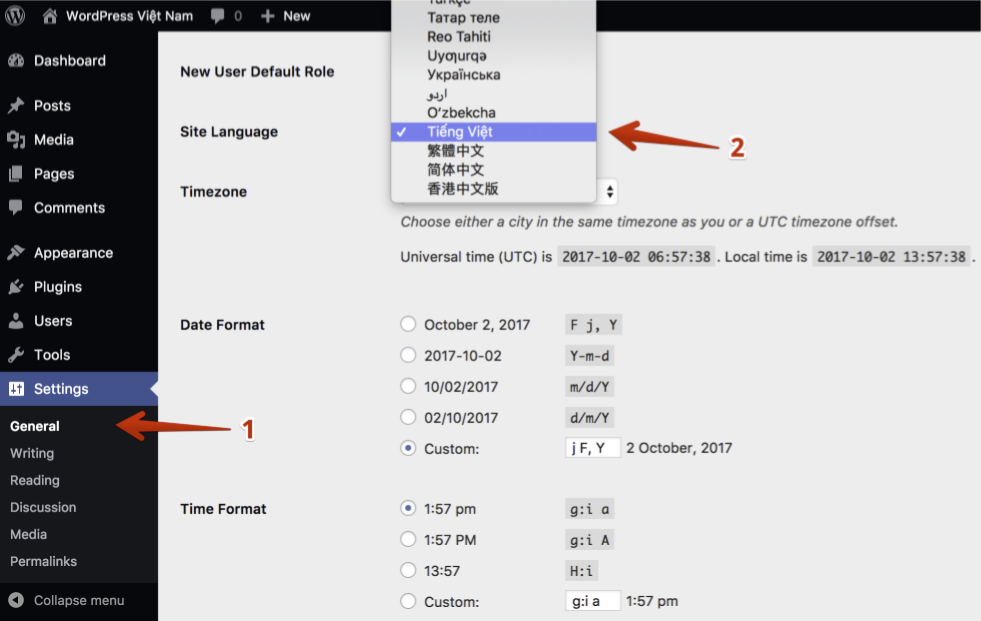
Nếu website bạn đang dùng là tiếng Anh,gói ngôn ngữ tiếng Việt sẽ được tự động download về. Sau bước này, giao diện website của bạn sẽ được chuyển sang phần tiếng Việt.
Bước 2:Truy cập vào phầnBảng tin | Cập nhật, tại đây bạn sẽ thấy nútNâng cấp bản dịch, nút này sẽ hiện khi bản dịch của bạn đã cũ và có cập nhật mới từ translate.wordpress.org.
Bạn chỉ cần click vào nút này để cập nhật bản dịch mới nhất là được.
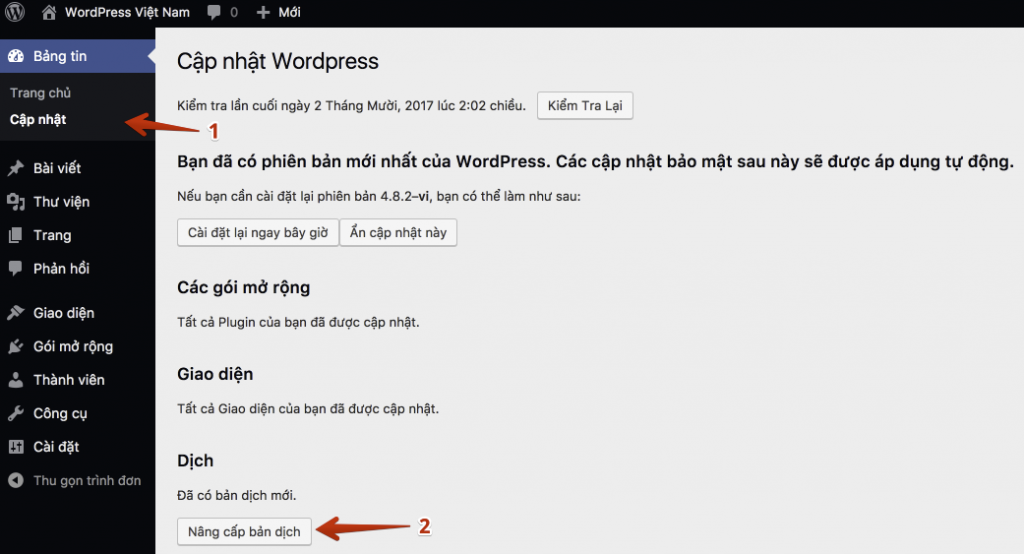
Như vậy là bạn đã có 1 website hoàn toàn bằng tiếng Việt rồi!
Cuối cùng, xin cám ơn tất cả mọi người đã đóng góp bản dịch, WordPress tiếng Việt sẽ không thể hoàn thành nếu không có sự đóng góp nhiệt tình của các bạn!
Nguồn: //vi.wordpress.org/cach-cai-dat-wordpress-tieng-viet/
Chuyển từ WordPress Tiếng Anh sang ngôn ngữ Tiếng Việt
Hiện tại WordPress đã hộ trợ ngôn ngữ Tiếng Việt. Đơn giản bạn chỉ cần vàoSettings»General»Site Language.
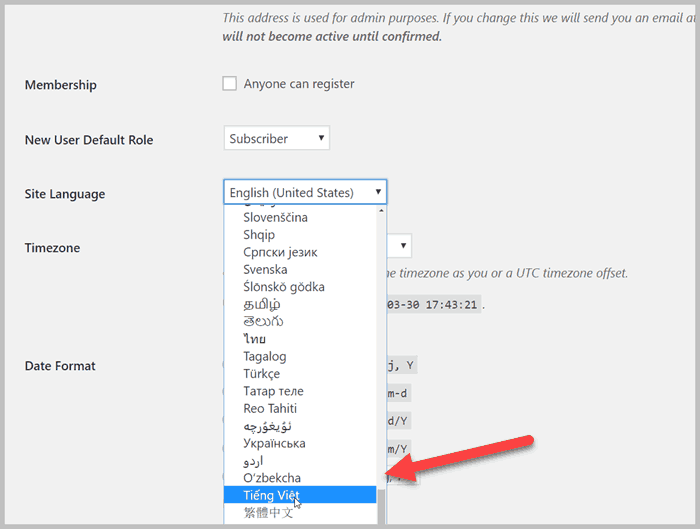
Vậy là bạn đã hoàn thành cài đặt WordPress Tiếng Việt.
Từ khóa tìm kiếm:
- tài liệu wordpress tiếng việt full
- wordpress tieng viet
- font tiếng việt cho wordpress
- tải wordpress tiếng việt
- theme wordpress ban hang tiếng việt
- download wordpress tiếng việt
- cài tiếng việt cho wordpress
- đăng ký wordpress tiếng việt
- tiếng việt cho wordpress
- font tiếng việt wordpress
- cách sử dụng wordpress tiếng việt
- giáo trình wordpress tiếng việt
- wordpress lỗi font tiếng việt
- cách tạo blog wordpress tiếng việt
- ebook wordpress tiếng việt
- cách tạo wordpress tiếng việt
- theme tiếng việt cho wordpress
- theme wordpress bán hàng tiếng việt
- lập wordpress tiếng việt
- plugin thống kê truy cập wordpress tiếng việt
- tải wordpress tiếng việt mới nhất